Google ডক্স খাম তৈরি করা সহজ প্রক্রিয়া করে না। অন্যান্য ওয়ার্ড প্রসেসরের বিপরীতে, আপনার তৈরি করার জন্য তাত্ক্ষণিকভাবে একটি প্রাক-আকারের পৃষ্ঠা তৈরি করার জন্য বিল্ট-ইন মেনু বোতাম বা খামের টেমপ্লেট নেই৷
তবে অ্যাড-অন সমর্থন রয়েছে। আপনি পৃষ্ঠার আকারের একটি তালিকা অ্যাক্সেস করতে একটি Google ডক্স খামের অ্যাড-অন ইনস্টল করতে পারেন যা নথিটিকে সেকেন্ডের মধ্যে রূপান্তরিত করে৷ আপনাকে যা করতে হবে তা হল নাম এবং ঠিকানা সহ এটি সম্পাদনা করুন এবং আপনি আপনার নিজের খামগুলি প্রিন্ট করতে প্রস্তুত থাকবেন৷
এই দিকনির্দেশগুলি যেকোন আধুনিক ব্রাউজারে ডেস্কটপ সাইট থেকে কাজ করে, যেমন Chrome, Edge, ইত্যাদি।
একটি এনভেলপ টেমপ্লেট অ্যাড-অন ইনস্টল করুন
খাম প্রিন্ট করার জন্য প্রাথমিকভাবে সঠিক পৃষ্ঠার আকার নির্বাচন করা জড়িত। পৃষ্ঠা সেটআপে Google-এর হাতে কয়েকটি প্রিসেট আকার রয়েছে৷ সেটিংস, কিন্তু আমরা এটিকে আরও সহজ করতে একটি অ্যাড-অন ব্যবহার করব৷
৷-
অ্যাড-অনস-এ যান> অ্যাড-অন পান .
-
একটি অ্যাড-অনের জন্য অনুসন্ধান করুন যেমন একটি * পৃষ্ঠা আকার সেট করুন যে কাগজ আকার পরিবর্তন সমর্থন করে. যখন আপনি এটি দেখতে পান তখন এটি নির্বাচন করুন এবং তারপরে ইনস্টল করুন নির্বাচন করুন৷ এর পরে চালিয়ে যান (আপনার Google অ্যাকাউন্ট অ্যাক্সেস করার জন্য আপনাকে অনুমতি দিতে হতে পারে)। A* পৃষ্ঠার আকার সেট করুন৷ যা আমরা এই নিবন্ধের বাকি অংশের জন্য ব্যবহার করব।
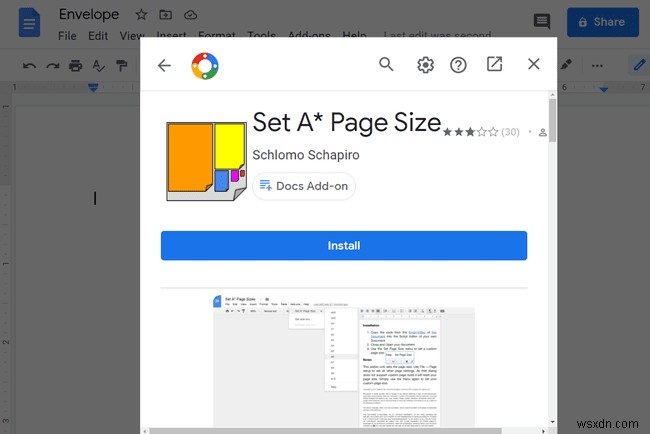
-
ইনস্টল নিশ্চিতকরণ বাক্স এবং অ্যাড-অন উইন্ডোটি বন্ধ করুন এবং তারপরে আপনি যে নথিটি খাম হিসাবে ব্যবহার করতে চান সেটি খুলুন। এটা ঠিক আছে যদি আগে থেকেই ঠিকানা লেখা থাকে, অথবা আপনি স্ক্র্যাচ থেকে শুরু করতে পারেন।
-
অ্যাড-অনস-এ ফিরে যান মেনু, কিন্তু এবার একটি* পৃষ্ঠার আকার সেট করুন বেছে নিন সমস্ত সমর্থিত কাগজের আকারের একটি সম্পূর্ণ তালিকা দেখতে৷
৷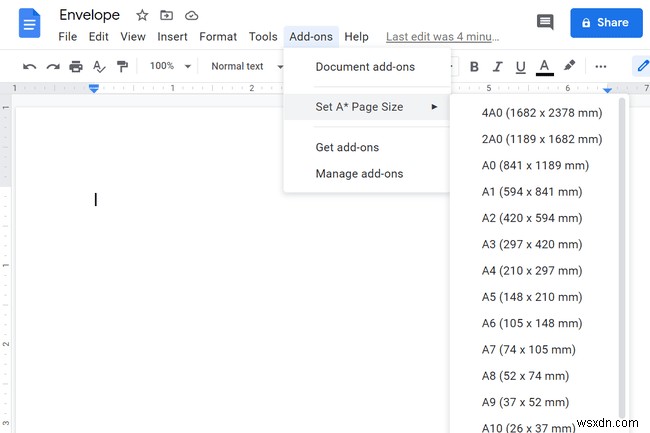
-
নথিটিকে অবিলম্বে রূপান্তর করতে আকারগুলির মধ্যে একটি নির্বাচন করুন৷ আপনার খামের আকার কত তা আপনাকে জানতে হবে যাতে আপনি এটি মিলিমিটারে মেলাতে পারেন।
আপনার প্রয়োজনীয় খামের আকার তালিকাভুক্ত না থাকলে, আপনি পেজ সাইজার নামে একটি ভিন্ন অ্যাড-অন বেছে নিতে পারেন, যা আপনাকে যেকোনো আকার সেট করতে দেয়। খামের আকারের ক্ষেত্রে আপনি যদি হারিয়ে যান, এখানে মানক খামের আকারের একটি তালিকা রয়েছে; এছাড়াও মিলিমিটার এবং ইঞ্চির মধ্যে রূপান্তর রয়েছে।
খামে ঠিকানা যোগ করুন
এখন যেহেতু আপনি খামের আকারের পৃষ্ঠাটি তৈরি করেছেন, আপনি ঠিকানা এবং নাম অন্তর্ভুক্ত করতে এটি সম্পাদনা করতে পারেন। ফন্টটিকে আপনি যে কোনো রঙ এবং আকারে তৈরি করুন, ঠিক যেন আপনি একটি নিয়মিত নথি সম্পাদনা করছেন।
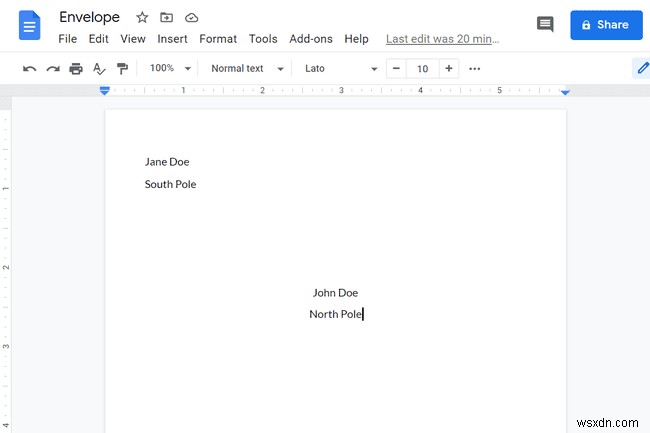
রিটার্ন ঠিকানা লিখতে আপনাকে সম্ভবত হেডার বিভাগে ডাবল-ক্লিক করতে হবে। ট্যাব চাবিটি এখানে আপনার বন্ধু, তাই আপনি সারিবদ্ধকরণের উদ্দেশ্যে এটি ব্যবহার করেন।
আপনার যদি বাম মার্জিনের কাছাকাছি বসার জন্য ফেরত ঠিকানার প্রয়োজন হয়, তাহলে নির্দ্বিধায় ফাইল এর মাধ্যমে মার্জিনের আকার পরিবর্তন করুন> পৃষ্ঠা সেটআপ . বাম মার্জিন 0 সেট করুন যাতে আপনি ঠিক ঠিক কোথায় ঠিকানা বসতে পারেন তা ঠিক করতে পারেন।
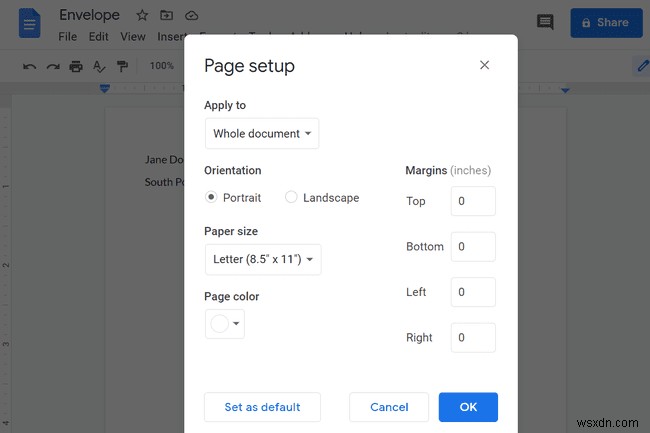
একটি Google ডক্স এনভেলপ টেমপ্লেট তৈরি করুন
পৃষ্ঠাটি সুনির্দিষ্টভাবে কনফিগার করা এবং ঠিকানাগুলি সঠিকভাবে অবস্থান করে, আপনার কাছে এখন একটি খামের টেমপ্লেট রয়েছে। আপনি যখন অন্য খাম মুদ্রণ করতে চান তখন এটি সম্পাদনা করতে পারেন বা যতবার প্রয়োজন অনুলিপি করে এটিকে একটি টেমপ্লেটে পরিণত করতে পারেন৷
ফাইল -এ যান> একটি অনুলিপি তৈরি করুন এটি নকল করতে এবং আসলটি সংরক্ষণ করতে। এটিকে আলাদা কিছু নাম দিন এবং অন্য খাম তৈরি করতে একটি ভিন্ন ঠিকানা দিয়ে এটি সম্পাদনা করুন৷
কিভাবে একটি বিনামূল্যে Google ডক্স টেমপ্লেট তৈরি করবেন

